NVFlash を使用してあらゆる BIOS を NVIDIA GPU にフラッシュ
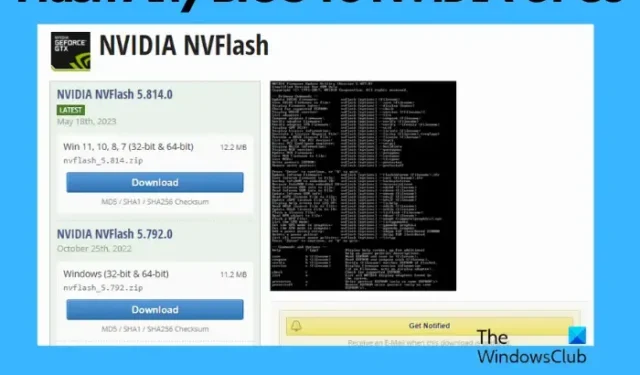
新しくリリースされたNVFlashと呼ばれる BIOS フラッシュ ユーティリティを使用して、BIOS を NVIDIA GPU にフラッシュできます。Windows の BIOSと同様に、 NVIDIA または AMDの BIOS (vBIOS と呼ばれます) は、グラフィック カードのファームウェアまたはチップです。このチップには、グラフィックス カードに必要なすべてのハードウェア設定が保存されます。したがって、オーバークロックまたは最新ドライバーのインストールが失敗した場合は、NVIDIA BIOS をフラッシュして最高のパフォーマンスを得ることができます。
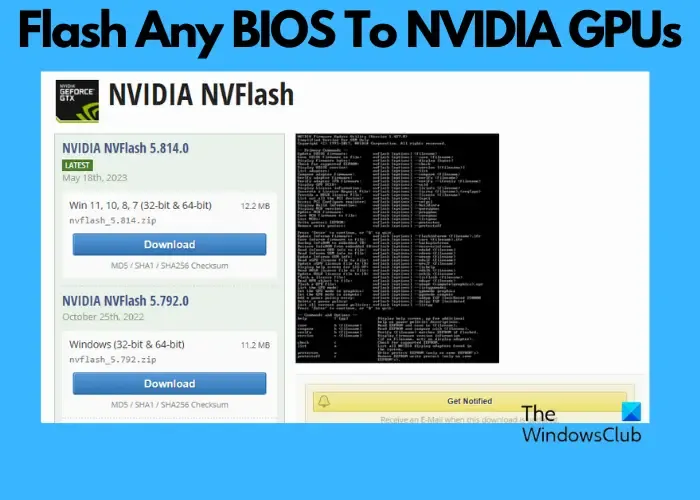
NVFlash を使用してあらゆる BIOS を NVIDIA GPU にフラッシュ
NVIDIA と AMD を除き、すべてのグラフィックス カードがファームウェアをフラッシュするオプションを提供しているわけではありません。この記事では、NVFlash などの特別なツールを使用して BIOS を NVIDIA GPU にフラッシュする方法について説明します。
- 予備的な要件
- 必要なツールをダウンロードし、現在の vBIOS バージョンを確認します。
- 古いファームウェアをバックアップし、保護をクリアします
- NVFlash を使用して NVIDIA GPU の BIOS をフラッシュする
1] 事前要件
NVFlash は、以下の NVIDIA グラフィックス カードなどでの BIOS フラッシュをサポートしています。
- GeForce RTX 3090、RTX 3080、RTX 3070、RTX 3060 Ti、RTX 3060
- GeForce RTX 2080 Ti、RTX 2080、RTX 2070、RTX 2060、GTX 1660、GTX 1650
- GeForce GTX 1080 Ti, GTX 1080, GTX 1070, GTX 1060, GTX 1050
また、NVFlash を使用する前に、いくつかのパラメータが再確認されます。
2] 必要なツールをダウンロードし、現在の vBIOS バージョンを確認します
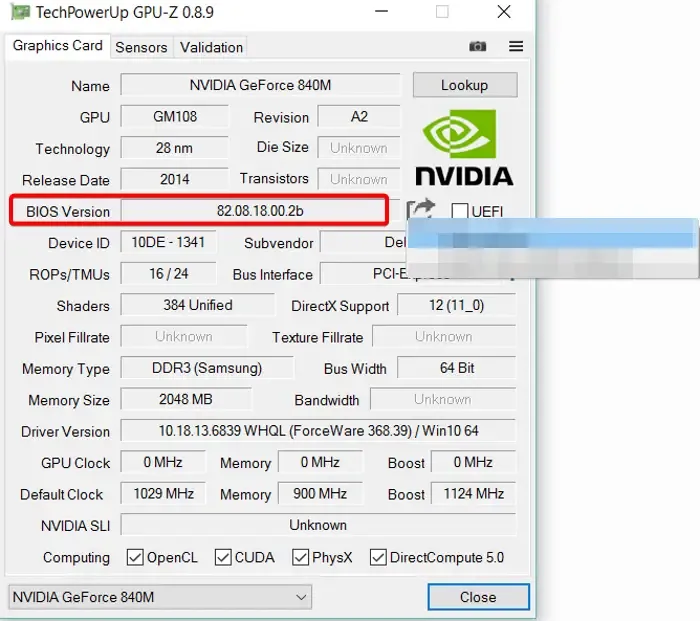
まず、GPU-Z をダウンロードしてvBIOS の現在のバージョンを確認し、既存のファームウェアをバックアップします。つまり、必要に応じて古いファームウェアに戻せるように、安全な場所に保存してください。
Github からNVFlash をダウンロードして、BIOS を NVIDIA GPU にフラッシュします。同時に、TechPowerForums のこのビデオ BIOS コレクションから、ベンダーとモデルに基づいてグラフィックス カードの BIOS (vBIOS) の最新バージョンをダウンロードします。
次に、NVIDIA GPU の BIOS バージョンが Video BIOS Collection の BIOS バージョンと同じかどうかを確認します。同じであれば、グラフィックス カードをフラッシュする必要はありません。
ただし、ファームウェアが破損している場合、または GPU の BIOS をフラッシュしたい場合は、GPU-Z またはNVIDIA コントロール パネルをチェックして、vBIOS の現在のバージョンを見つけてください。
3]古いファームウェアをバックアップし、保護をクリアします
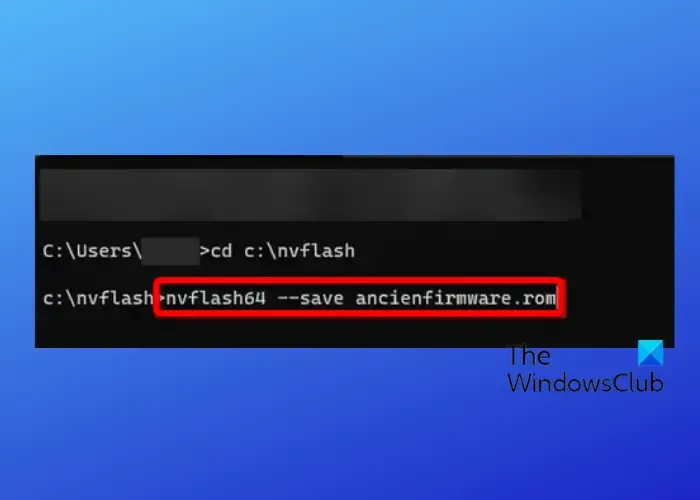
次に、ダウンロードした NVFlash ファイルを任意のフォルダー (たとえば、C: \ nvflash \) に解凍します。次に、管理者特権でコマンド プロンプトを開き、以下のコマンドを次々に実行し、各コマンドの後にEnter キーを押して既存/古いファームウェアを保存します。
cd c:\nvflash
nvflash64 --save ancienfirmware.rom
次に、以下のコマンドを実行して保護をクリアし、Enter キーを押します。
nvflash64 --protectoff
4] vBIOSをフラッシュする
次に、ダウンロードしたファイル ( .ROM ) をnvflash64.exeと同じフォルダーに保存します。次に、以下のコマンドを実行してEnter キーを押します。
nvflash64 -6 -i0 titanxp.rom
必ず「biofile」を実際のファイル名に置き換えるか、ファイルの名前を変更してください。ここで、数秒待ってからY を押して点滅を確認します。画像が戻るまでYを押し続けます。
NVIDIA BIOS のフラッシュが完了したら、PC を再起動し、必要に応じてドライバーを再インストールします。
BIOS をフラッシュすると GPU の保証が無効になりますか?
使用している BIOS がメーカーから直接リリースされていない場合、マシンの BIOS を更新またはフラッシュすると、GPU の保証が無効になる可能性があります。これにはEVGA製品も含まれます。したがって、GPU の保証に関する問題を回避するには、BIOS をアップグレードまたはフラッシュする前に利用規約を読むことが重要です。
いつ GPU BIOS をフラッシュすればよいですか?
通常、BIOS をフラッシュすることは推奨されませんが、新しい BIOS バージョンで解決される可能性のあるハードウェアの問題に直面している場合は、必要になる場合があります。このような状況では、BIOS をフラッシュすると、ハードウェアの互換性を更新したり、特定のバグを修正したりするのに役立ちます。ただし、BIOS のフラッシュにはいくつかのリスクが伴うため、特別な理由がない限り実行しないことをお勧めします。



コメントを残す